İlan
Linux çekirdeğini manuel olarak yükseltmek basit bir başarı değildir - oldukça fazla bilgi gerektirir. Daha önce nasıl yapacağımızı ele aldık Gelişmiş Sistem Performansı için Linux Çekirdeği Nasıl GüncelleştirilirLinux çekirdeği, Linux çekirdeğini manuel olarak yükseltmedikçe, yeni bir dağıtım sürümünde beklemeniz gereken yeni özellikler ve iyileştirmeler sunan düzenli sürümlere sahiptir. Size nasıl olduğunu gösteriyoruz. Daha fazla oku , ancak yaygara olmadan en yeni ve en iyisini elde etmeyi tercih ediyorsanız ve Ubuntu çalıştırıyorsanız, Ukuu şeklinde daha otomatik bir çözümü takdir edebilirsiniz.
Çekirdek Nedir?
Çekirdek temelde Linux'ta Çekirdek Nedir ve Sürümünüzü Nasıl Kontrol Edersiniz?Linux bir işletim sistemidir, değil mi? Tam olarak değil! Aslında bir çekirdek. Ama Linux çekirdeği nedir? Daha fazla oku her işletim sisteminde bulunan önemli bir yazılım parçasıdır. Her gün çalıştırdığınız yazılım (örneğin web tarayıcıları) ile üzerinde çalıştığı donanım arasında bir aracı görevi görür. Temel olarak, çekirdek olmadan, diğer programlar bilgisayarınızın kaynaklarına erişemedikleri için çalışamaz.
Örneğin, görev yöneticinizi açın. Tüm işlemleriniz bir miktar bilgisayarınızın belleğini kaplar. Bu belleği programlarınıza sessizce ayıran işletim sisteminin çekirdeğidir.
Farklı işletim sistemlerinin farklı çekirdekleri vardır. Linux kullanıcıları için bunun anlamı, Linux çekirdeği. Diğer örnekler arasında NT çekirdeği (Windows) ve XNU çekirdeği (Mac).
Neden Çekirdeğimi Yükseltmeliyim?
Çekirdek, esas olarak programlarınız ve üzerinde çalıştığı donanımlar arasında bir geçiş olduğu için, güncellemeler sayısız fayda sağlayabilir. Bunların iki örneği şunları içerir: bilgisayar sisteminiz için daha iyi destek ve gelişmiş performans Çekirdeğinizi Sıklıkla Güncellemeniz İçin 5 Neden [Linux]Ubuntu veya Fedora gibi bir Linux dağıtımı kullanıyorsanız, dağıtımınızı aslında bir Linux dağıtımı yapan çekirdek olan Linux çekirdeğini de kullanıyorsunuz. Dağıtımınız sürekli olarak çekirdeğinizi güncellemenizi istiyor ... Daha fazla oku .
Linux çekirdeğinin bir kısmı, yalnızca grafik kartınız ve CPU'nuz gibi şeyleri aygıt sürücüleri şeklinde kontrol etmeye adanmıştır. Çekirdek içindeki bu sürücüler belirli bir donanım yelpazesi ile sınırlı olma eğilimindedir. Yeni ve yeni teknolojilerin ortaya çıkmasıyla birlikte, sürücülerin bunlara uyması için sürekli olarak eklenmesi ve güncellenmesi gerekir. Kısmen desteklenmeyen bir bilgisayar kullanıyorsanız, çekirdeğin yükseltilmesi bilgisayarın daha uyumlu olmasına yardımcı olabilir.
Bununla birlikte, sistem performansı daha iyi sürücülerle el ele gidebilir. Özellikle grafik performansınız sürüm başına neredeyse sürekli iyileştirmeler alır. Sadece mucizeler beklemeyin!
Ne yazık ki, bir çekirdeği el ile yükseltme işlemi biraz sıkıcı olabilir ve Ukuu devreye girer.
Ukuu nedir?
Ukuu (Ubuntu Çekirdek Güncelleme Yardımcı Programı'nın kısaltması), Ubuntu çekirdeğinizin güncellenmesini çok daha kolay hale getirir. İnternetten daha yeni çekirdekler indirir ve sisteminizi bunları kullanmasına izin verecek şekilde değiştirir. Gerçekten tek yapmanız gereken hangi çekirdeği seçmek istediğinizi seçmek ve yeniden başlatmak.
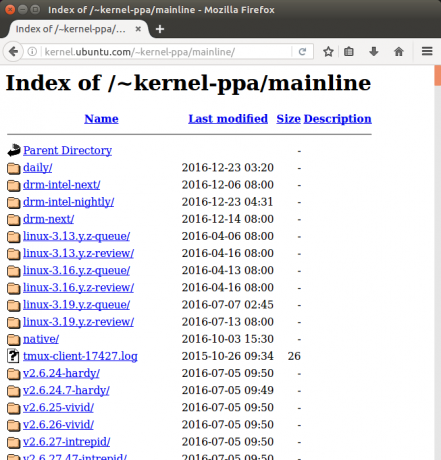
Geleneksel olarak, çekirdeğinizi güncellemek, eski Linux kutunuzun üzerine yeni bir Ubuntu kopyası yüklemek anlamına gelir. Kurulum deneyiminizi birkaç kez tekrarlarsanız, nasıl bir süre yemek yiyebileceğini görürsünüz. Ukuu, bu işlemi Ubuntu Yazılım Merkezi'nden bir program yüklemek kadar kolaylaştırır.
Ukuu almak
Ukuu'yu kurmak için bu komutları terminale girin:
sudo uygun-depozito -y ppa: teejee2008 / ppaUbuntu'nun sağladığı yazılım listesinden Ukuu'yu varsayılan olarak alamazsınız. Bu nedenle, yukarıdaki komutu kullanarak, Paketleme yöneticisi APT ile Ubuntu'da Yazılım Kurmaya Yeni Başlayanlar İçin Bir KılavuzUbuntu kullandıysanız, muhtemelen bir noktada apt komutunu kullanmışsınızdır. Ama bunun apt-get install ve apt-get yükseltmesinden çok daha fazlası olduğunu biliyor muydunuz? Daha fazla oku istenen depoya. Bu tür konumlar eklemek, Ubuntu'nun varsayılan olarak sahip olmadığı yazılımı (Ukuu gibi) yüklememizi sağlar.
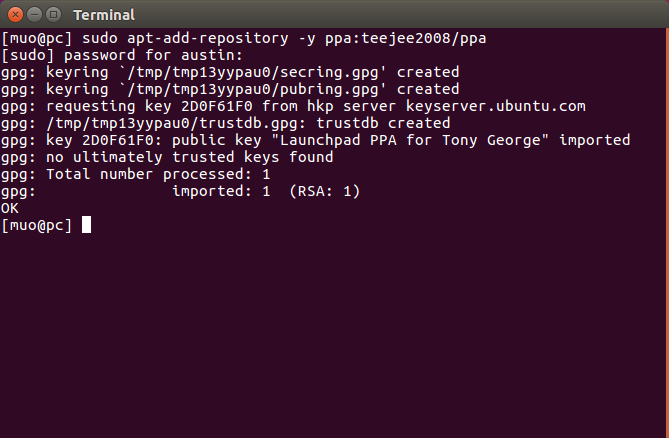
sudo uygun-güncellemePaket yöneticileri (APT gibi), yükleyebilecekleri tüm yazılımların bir listesini alarak çalışır. İkinci komut bu listenin güncel olmasını sağlar. Kısacası, bu komutu girmezseniz, Ukuu'yu bulamazsınız!
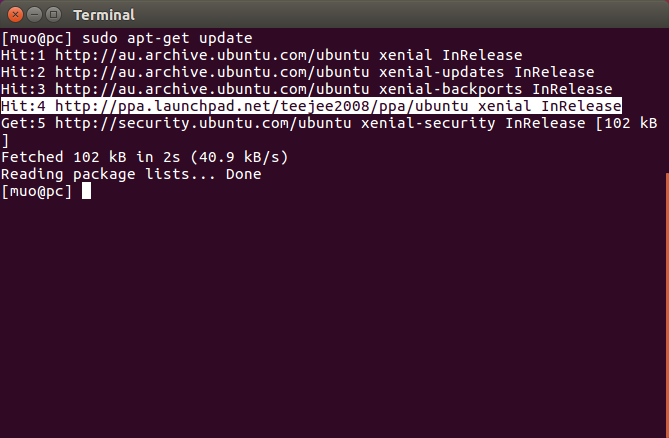
sudo apt-get install ukuuYukarıdaki komut aslında programı indirir ve yükler. Alternatif olarak, Ubuntu Yazılım Merkezi Ubuntu Yazılım Merkezi için 5 Harika İpucu [Linux] Daha fazla oku ve Ukuu'yu oradan kurun. Tüm bunlardan sonra, aşağıdaki komutu kullanarak programı başlatın.
ukuu-gtkUkuu'yu Dash'te arayarak da açabilirsiniz.
Ukuu ile Çekirdek Kurma
Ukuu, pencerenin en üstünde en yeni çekirdekleri sunacak. Ayrıca hangi çekirdek sürümünü kullandığınızı görebileceksiniz, bu yüzden başka bir yerde kontrol etme konusunda endişelenmenize gerek yok. İstediğiniz çekirdek sürümünü seçtikten sonra, işlemi başlatmak için yükle düğmesine tıklayın.
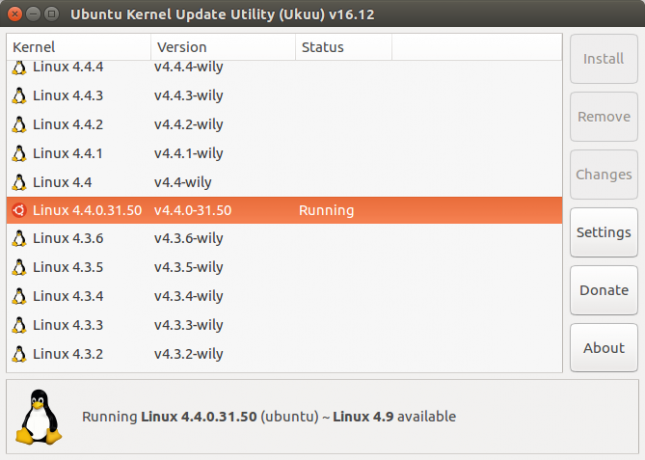
Göreceğiniz terminal penceresi çekirdek yükleme işlemini gösterir. Bildiğinizden emin olun yönetici şifresi SU Nedir ve Linux'u Etkili Kullanmak Neden Önemlidir?Linux SU veya kök kullanıcı hesabı, doğru kullanıldığında yardımcı olabilecek veya dikkatsizce kullanıldığında yıkıcı olabilecek güçlü bir araçtır. SU kullanırken neden sorumlu olmanız gerektiğine bakalım. Daha fazla oku - içeri girmeniz gerekebilir!
Bilgisayarınızı yeniden başlattıktan sonra tebrikler! Çekirdeği yeni güncellediniz.
Çekirdeği eski sürüme geçirmek
Çekirdeğinizi kanayan kenara yükseltirseniz birkaç sorunla karşılaşabilirsiniz. Örneğin, en son sürüme (4.9) yükselttiğimde, kablosuz bağlantım çalışmayı durdurdu. Ancak, güvenmediğiniz sürece tescilli sürücüler Ubuntu, Fedora ve Mint'e Özel Grafik Sürücülerini YüklemeÇoğu zaman, Linux'taki açık kaynaklı yazılımlarla iyi olacaksınız. Ancak gerçek oyun ve grafik gücü istiyorsanız, özel sürücülere ihtiyacınız olacak. Bunları nasıl elde edeceğiniz aşağıda açıklanmıştır. Daha fazla oku dizüstü bilgisayarım gibi, bunun olması pek olası değil.
Herhangi bir sorunla karşılaşmasanız bile, her durumda önceki çekirdeğinize nasıl geçeceğinizi bilmek iyidir. Varsayılan olarak, Ubuntu size önyüklemek istediğiniz çekirdeği seçme olanağı sağlamaz. Bu dosyayı düzenleyerek bunu düzeltebiliriz:
sudo nano / etc / default / grub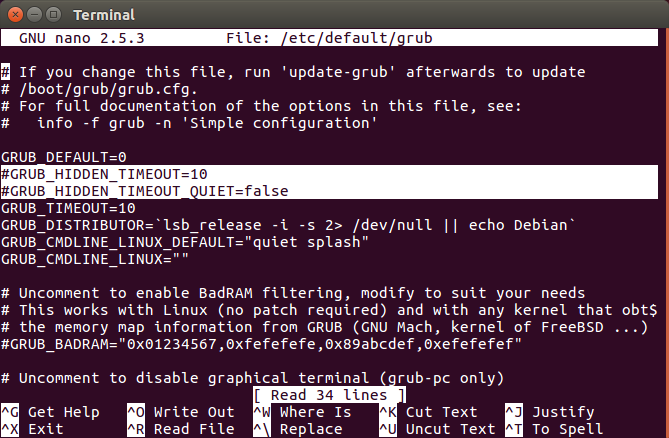
Dosyanın içine girdikten sonra bir dosya ekleyin # önünde GRUB_HIDDEN_TIMEOUT ve GRUB_HIDDEN_TIMEOUT_QUIET girdileri. Sonra, Ctrl + X değişikliklerinizi kaydetmek için. Ancak bu değişikliklerin gerçekte bir şeyler yapması için şu komutu girmeniz gerekir:
sudo grub-mkconfig -o /boot/grub/grub.cfgBilgisayarınızı yeniden başlattığınızda, bir önyükleme menüsü görürsünüz. Ok tuşlarını kullanarak ekranın Ubuntu için gelişmiş seçenekler girişi. Önyükleme yapabileceğiniz yüklü çekirdeklerin listesini görmek için bunu seçin.
Linux çekirdeğinin en son sürümünü edinmek istiyorsanız bunu yapmanızı önemle tavsiye ederim. Kesinlikle yanlışlıkla yapılan hataları düzeltmek çok daha kolay olacaktır.
Temizlemek
Yükseltilmiş (veya indirgenmiş) Linux kutunuza önyükleme yaptıktan ve her şeyin çalıştığından emin olduktan sonra, kalan çekirdeği kaldırmaktan çekinmeyin biraz ekstra alan BleachBit - Linux Sisteminizi Temizlemek için Bir Yardımcı Program Daha fazla oku . Sadece Ukuu'yu açın ve Kaldırmak buton.
Daha sonra, kalan boş önyükleme seçeneklerini temizlemek için bu komutu çalıştırın:
sudo grub-mkconfig -o /boot/grub/grub.cfg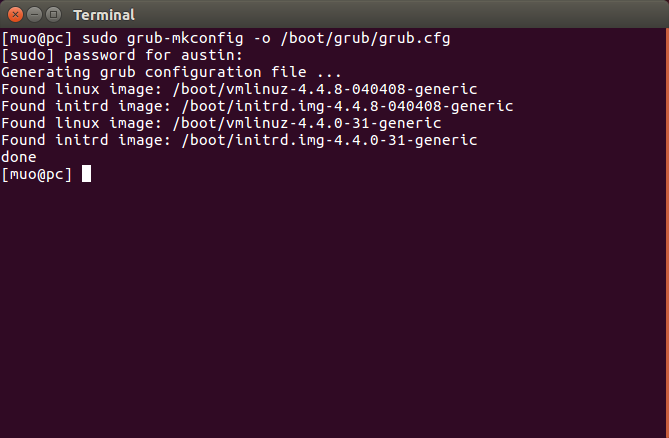
Tüm bunlar bittiğinde, yeni ve geliştirilmiş çekirdeğinizin tadını çıkarın!
Başka hangi Linux yardımcı programlarını kullanmayı seviyorsunuz? Sahip olmak istediğiniz ancak olmayanlar var mı?
Image Credit: Shutterstock aracılığıyla Rawpixel.com
Şu anda bir BIT için çalışmakta olan Austin Luong, özgür yazılım hakkında promenytize etmeyi seven hevesli bir Linux meraklısıdır. Bilim kurgu yazmayı da sever, ancak sadece sabit disk sürücüsünün gizliliğinde.

